MySQL5.5的安装与卸载
第一次安装MySQL是老师帮我安装的,这次换电脑了,经过一天的折腾,终于独立地安装成功了,看完这篇还不会的可以私聊我,q:2819744772,欢迎交流
第一个 卸载
①停止mysql的服务

②在控制面板中进行卸载mysql服务

③ 删除数据存储目录 注意:programData是隐藏的目录
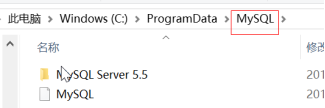
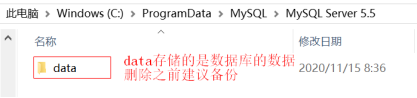
④ 删除安装目录
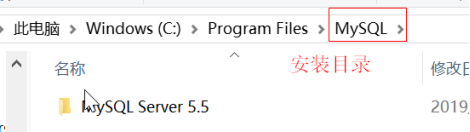
⑤ 重启机器
**遇到的问题:**Windows出于对自我的保护,会不允许运行MySQL
 会在第二步在控制面板删除的时候出现。
会在第二步在控制面板删除的时候出现。
解决方式:直接下载一个360安全卫士,在里面直接删除就行了
第二个安装
① 确保机器上之前没有安装过mysql(机器上没有不能用的mysql)
② 如果存在不能用的mysql,则按卸载过程进行卸载干净
③ 在win10中安装如果弹出权限不足对话框,则通过管理员打开cmd命令窗口运行执行文件即可
解决步骤:
1、以管理员身份打开命令窗口
2、把安装文件下载放在d盘,先d:,回车,然后cd空格+安装文件路径

 3、输入命令行:mysql-5.5.25-winx64.msi(后缀不要漏)
3、输入命令行:mysql-5.5.25-winx64.msi(后缀不要漏)
接下来的教程看这篇:
https://blog.csdn.net/qq_37591637/article/details/88698869?ops_request_misc=%257B%2522request%255Fid%2522%253A%2522160735105319195283020373%2522%252C%2522scm%2522%253A%252220140713.130102334.pc%255Fall.%2522%257D&request_id=160735105319195283020373&biz_id=0&utm_medium=distribute.pc_search_result.none-task-blog-2allfirst_rank_v2~rank_v29-2-88698869.nonecase&utm_term=mysql5.5%E5%85%B8%E5%9E%8B%E9%85%8D%E7%BD%AE%E6%95%99%E7%A8%8B&spm=1018.2118.3001.4449
④ 在安装过程中一般选择典型安装,选择utf8的字符编码
可能遇到的问题:
最后一步卡住了
 这样表示安装失败
这样表示安装失败
验证是否安装成功:打开Navicat创建一个连接,看能不能打开






















 1233
1233











 被折叠的 条评论
为什么被折叠?
被折叠的 条评论
为什么被折叠?








